Створення шаблонів рамки основного напису в autocad, сапр-журнал
При роботі в програмному пакеті Autocad користувач часто стикається з необхідністю використання однотипних елементів для декількох різних креслень (таблиці, рамки і т.д.). Прискорити створення креслень і процес налаштування робочого поля допоможе використання шаблонів.
створення шаблонів
Основним призначенням шаблону є зберігання всіх налаштувань, які будуть використовуватися в наступних кресленнях. Шаблон відповідає за настройки одиниць виміру, шарів, текстових стилів, розмірних стилів, масштаб типу ліній і сам ЛИСТ (розміри листа, видові екрани, первісну графіком, параметри друку) які налаштовуються користувачем.
Сам процес створення шаблонів проводиться таким чином.
1. Спочатку створюється новий файл на основі шаблону Autocad за замовчуванням. Для цього потрібно натиснути «Створити» в лівому верхньому кутку панелі програми
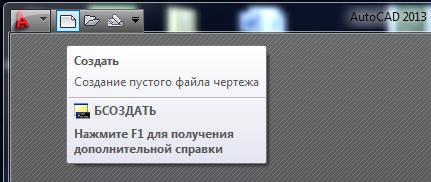
2. Потім з вікна, що з'явилося необхідно вибрати шаблон-підставу для майбутнього шаблону, після чого необхідно натиснути «Відкрити».
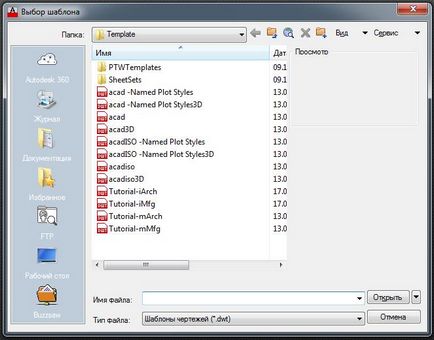
Також будь-який створюваний файл DWG створюється на основі файлу-шаблона. AutoCAD використовує для цієї мети один зі стандартних файлів-шаблонів:
- acad.dwt - для британської системи вимірювань (в дюймах);
- acadiso.dwt - для метричної системи (в міліметрах)
Таким чином, можливе створення шаблону і з автоматично завантаженого вікна.
3. Після завдання всіх необхідних параметрів майбутнього шаблону: тип і точність представлення одиниць, основні написи, рамки і логотипи, імена шарів, значення параметрів «Крок», «Сітка» і «Орто», кордону сітки, стилі анотацій (розмір, текст, таблиця і мультівиноска), типи ліній будується сам блок шаблону.
Увага! Налаштування параметрів шаблону має важливе значення, так як в майбутньому можуть виникнути проблеми з ними.
4. Після завершення створення макета шаблону він зберігається «Файл». «Зберегти як» задається ім'я шаблону Autocad і в рядку «Тип файлу» вибирається «Шаблон креслення Autocad (* .dwt)». Шаблони зберігаються в спеціальну папку «Template» за замовчуванням.
Створення шаблону рамки основного напису
- Основний напис і додаткові графи для заголовного аркуша текстової технічної документації
- Основний напис і додаткові графи для наступних аркушів текстової технічної документації
Для створення шаблону рамки основного напису необхідно виконати наступні дії:
1. Відкрити новий документ і провести всі необхідні настройки для нього або відкрити існуючий налаштований шаблон (Наприклад acadiso.dwt).
2. Промальовувати необхідний контур рамки і ввести текст. Шрифти тексту встановлюються GOST type A- і є ГОСТірованнимі (скачати шрифт можна за посиланням: Шрифти креслярські по ГОСТ 2.304-81).
3. Налаштувати необхідну товщину ліній
4. Об'єднати в блок побудовані елементи
5. Зберегти документ як шаблон.
Також, після створення шаблону існує можливість його використання за замовчуванням при відкритті. Для цього на Панелі «Меню» необхідно вибрати «Параметри».
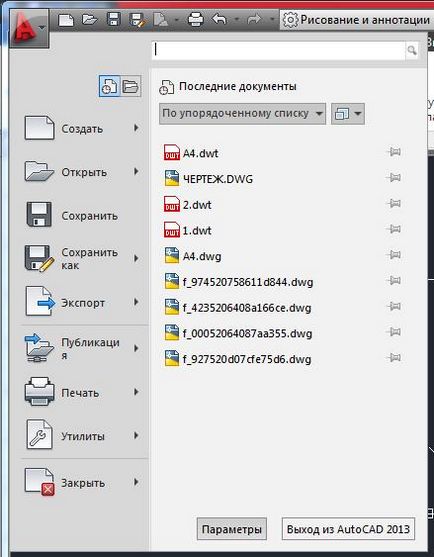
Де розгортаємо вузол «Параметри шаблонів», в якому вибираємо гілку «Шаблон за замовчуванням для команди БСОЗДАТЬ» і натискаємо на «Ні».
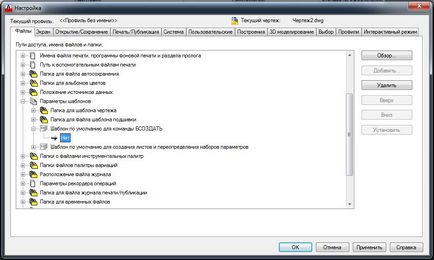
З'являється вікно вибору, де необхідно вибрати ім'я цікавить шаблону і відкрити його.
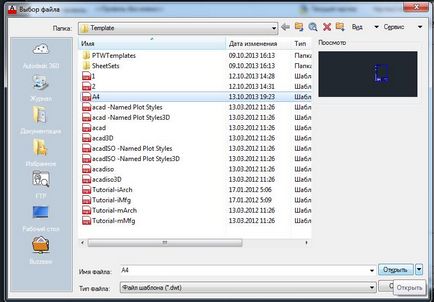
Потім тиснемо застосувати і можна працювати!
На сайті Ви також можете завантажити наступні рамки:
Інші цікаві матеріали
- Урок 06. Створення міток в AutoCAD

- Урок 2: Приєднання зовнішніх посилань в AutoCAD

- Урок 03. Підключення до бази даних AutoCAD

- Конвертація файлів КОМПАС-3D в формат AutoCAD
